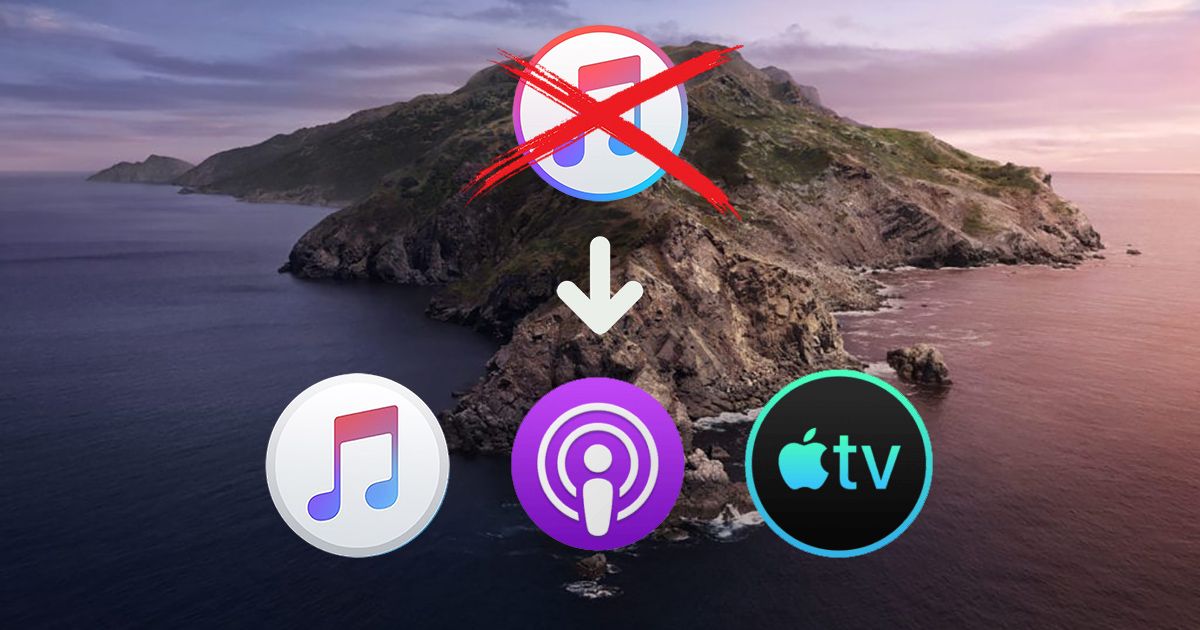Како користити промену гласа Цловнфисх за раздор и Фортните

Пораст раздора заправо се поклопио са изузетним помаком у индустрији игара. Па, све више и више појединаца сада гледа на игре као на пуно радно време. То значи да ови играчи све више зависе од тога да својим гледаоцима понуде нешто јединствено и забавно. Дакле, како би их заинтересовали за њихов садржај. У овом чланку ћемо разговарати о томе како користити промену гласа Цловнфисх за раздор и Фортните. Почнимо!
онемогућити блокаду поновног активирања с6
Мењач гласа Цловнфисх заправо је стекао велику популарност захваљујући броју играча путем ове апликације за промену гласа. Лаик који тек улази у Дисцорд и стримује своје играће сесије. Такође, опћенито, може Гоогле, како заправо користити измјењивач гласа Цловнфисх на Дисцорду.
Па, једноставним речима, Цловнфисх је у основи апликација за промену гласа. Иако се у основи користи као независна апликација на Дисцорд-у, може се користити и за друге апликације. Дакле, ево комплетног водича о томе како поред основних основних системских захтева можете правилно инсталирати и подесити гласовни мењач Цловнфисх на свом систему.
Како користити промену гласа Цловнфисх за раздор и Фортните
Па, на Виндовсу постоји много добрих решења за промену гласа. Воицемод је заправо онај који нам одмах падне на памет. Постоји и мноштво других премиум решења, попут АВ Воице Цхангер-а. Међутим, трошкови лиценце могу такође бити одвраћајући. На крају смо се из многих разлога одлучили за употребу Цловнфисх-а за овај водич.
Дакле, за почетак, међутим, Воицемод је технички бесплатан за употребу. Бесплатна верзија у основи долази са доста ограничења. Добијате приступ шест насумичних гласова који се заправо свакодневно мењају. Ако имате доследан глас који повезујете са одређеном особом на мрежи. Тада ово чини Воицемод-ову бесплатну верзију бескорисном. Још један велики недостатак уз Воицемод је тај што он заправо нема интеграцију широм система. Кад год инсталирате Воицемод, он тада креира виртуелни уређај за унос. Да бисте затим морали ручно да изаберете у апликацијама за које га користите. Међутим, и сами Воицемод тврде за компатибилност, заједно са мноштвом програма који користе микрофон. Од Скипе-а до Дисцорд-а до Фортните-а, уређаји за унос софтвера не играју се увек лепо са сваким програмом.
мтк дроид тоолс довнлоад
Даље
За разлику од њих, Цловнфисх вам омогућава промену гласа по целом систему. Након инсталације и подешавања, сав аудио улаз се усмерава преко Цловнфисх-а пре него што се проследи вашим програмима. Виндовс га не доживљава као засебан уређај, што знатно олакшава подешавање. Будући да је глобално, само једном морате да подесите Цловнфисх и он ће радити са свим вашим софтвером. Међутим, Цловнфисх има ограниченију библиотеку гласовних опција у поређењу са Воицемодом. То је потпуно бесплатан алат, тако да у Воицемод-у нема ограничења за фреемиум као што сте ви.
АВ Воице Цхангер је заиста солидан алат и заправо вам пружа свеобухватнију контролу над модулацијом гласа од било које Цловнфисх или Воицемод. Али по цени од 99,99 долара, усмерен је директно на професионалце. Није за играче који заправо желе да промене своје гласове током ћаскања.
Пре него што почнемо
Неке ствари треба да имате при руци пре него што конфигуришете Цловнфисх за Дисцорд, Скипе или игре као што је Фортните. Добра му је страна јер Цловнфисх ради на системском нивоу. Треба да га инсталирате и подесите само једном да би могао да ради све апликације које у основи користе ваш микрофон. Ево свега што ће вам требати:
- Рачунар заједно са 32-битном или 64-битном инсталацијом оперативног система Виндовс, који ради под оперативним системом Виндовс Виста или новијим
- Или УСБ или микрофон од 3,5 мм који је повезан са рачунаром
- Копију Цловнфисх-а коју можете да преузмете са везе коју смо навели у наставку
Кораци
- Мораћете да преузмете и инсталирате програм Цловнфисх. А ви момци можете овде да набавите Цловнфисх за Виндовс. Морате да набавите 64-битну верзију ако имате 64-битни Виндовс. У супротном, заправо набавите 32-битну верзију. Затим следите стандардне поступке инсталације.
Да бисте сазнали да ли користите 32-битну или 64-битну верзију оперативног система Виндовс 10. Отворите апликацију Сеттингс притиском на тастер Виндовс и потражите „Сеттингс“ и притисните ентер. Затим само идите на Систем> Абоут. Сада на десној страни, само потражите унос типа система. Затим ће вам приказати 32-битни или 64-битни оперативни систем.
како гледати активности пријатеља на пари
- Када инсталирате Цловнфисх, онда само покрените апликацију и она ће се појавити у системској палети. Погледајмо како можете да подесите Цловнфисх да бисте променили глас у Фортните-у, Скипе-у, Дисцорд-у и многим другим апликацијама
- Тапните десним тастером на икону системске палете Цловнфисх, а затим додирните опцију Сетуп (Подешавање).
Онда
Одавде желите да додирнете инсталацију поред вашег уноса микрофона. Па, требало би да се појави као микрофон. Одабиром инсталације сада ћете конфигурисати Цловнфисх да ради заједно са вашим микрофоном.

-
- Ако се приказује више аудио уређаја, прво треба да конфигуришете свој активни микрофон. Да бисте то урадили, само извршите следеће кораке пре него што тапнете на горњу инсталацију.
- Сада откуцајте контролну таблу у старту претраживања, а затим је додирните
- Додирните Хардвер и звук
- Затим кликните на Звук
- Додирните и картицу Снимање
- Тапните десним тастером на микрофон и додирните Постави као задати уређај. Ако је то већ подразумевани уређај, то ће рећи у наставку. А ако пише подразумевани уређај за комуникацију, и даље морате да кликнете десним тастером миша да бисте га поставили и као задати уређај.
- Сада сте спремни да инсталирате Цловнфисх.
Даље
Када конфигуришете микрофон Цловнфисх. Затим само поново кликните десним тастером миша на икону системске палете Цловнфисх. Сада додирните микрофон за чување. Ово ће вам у основи омогућити да чујете шта мењач гласа ради.
- Десним додиром додирните икону системске палете, а затим кликните на Постави мењач гласа. Па, ово може имати плаву ознаку поред, међутим, ово је само недостатак дизајна.
Додирните је и он ће вам представити мени за промену гласа Цловнфисх-а. Такође можете одабрати било који од ефеката да бисте их укључили. Ако желите ефекте комбинације, додирните приказану икону Цловнфисх, а затим десну стрелицу поред ње. Можете одабрати ефекте за мешање. Ви такође можете да користите интерфејс за подешавање ваших унапред постављених подешавања у смислу висине тона и осетљивости микрофона.
- Па, то је све. Будући да се Цловнфисх инсталира као системски алат, све апликације које користе ваш микрофон ослањаће се на улаз Цловнфисх. У апликацијама као што је Дисцорд, не морате ништа посебно да радите. Ако проверите уређаје за унос, тада ће се и ваш микрофон са омогућеном Цловнфисх приказати као подразумевани, као што је приказано у наставку.

Ако желите да је искључите Цловнфисх, додирните десним тастером икону у лежишту, а затим додирните Турн офф.
аваст антивирус користећи 100 диск
Закључак
Добро, то је било све народе! Надам се да вам се свиђа овај чланак и да ће вам такође бити од помоћи. Пошаљите нам своје повратне информације о томе. Такође ако имате додатних питања и проблема везаних за овај чланак. Затим нас обавестите у одељку за коментаре испод. Ускоро ћемо вам се јавити.
Желим ти леп дан!
Такође погледајте: Како могу да решим проблеме са ВПН грешком 720 - Водич